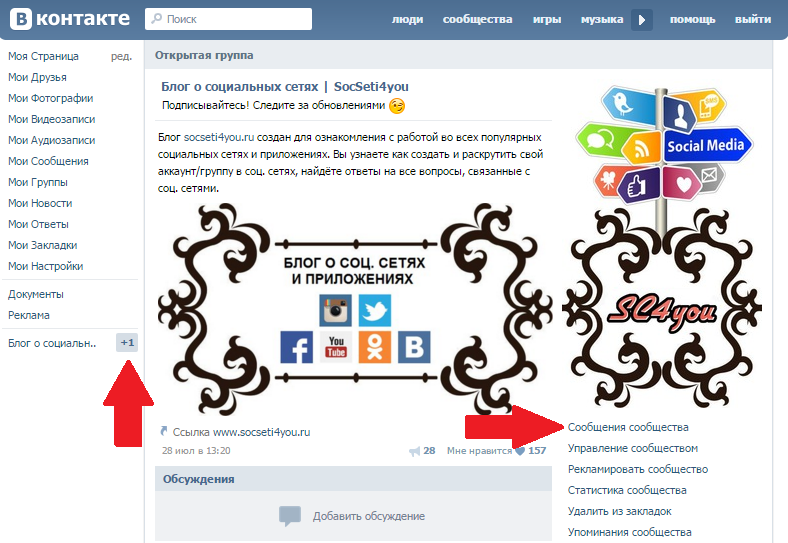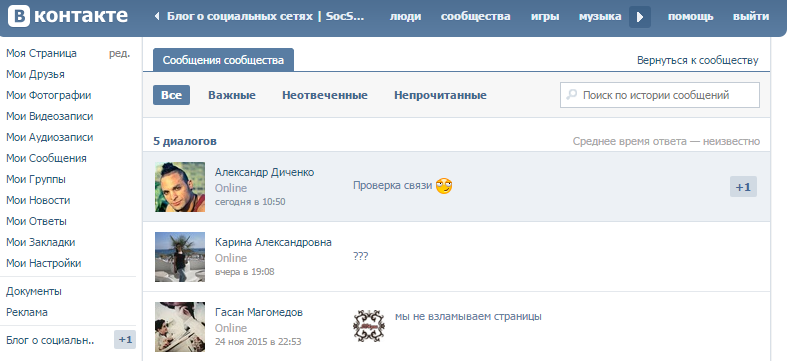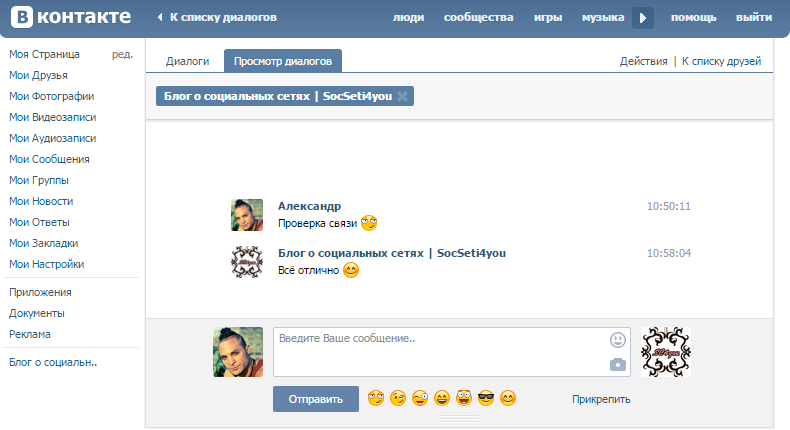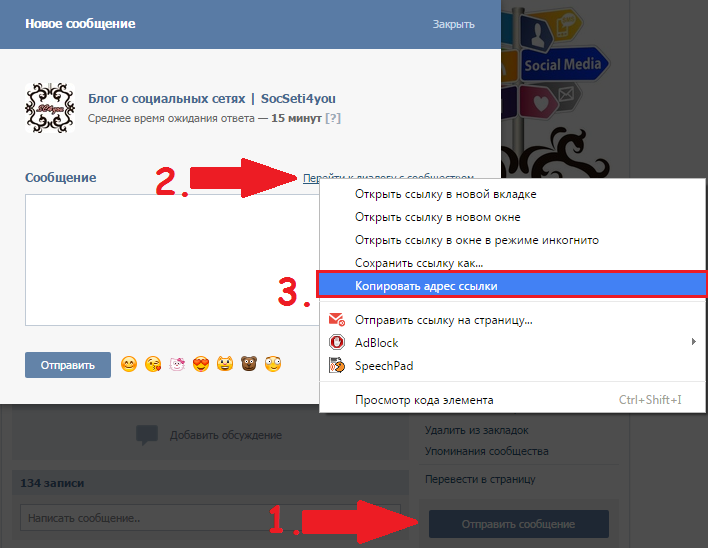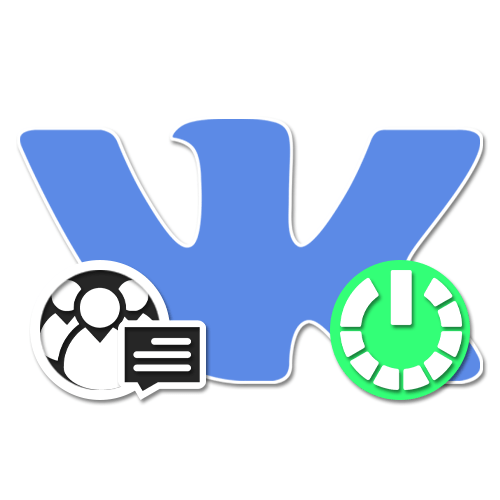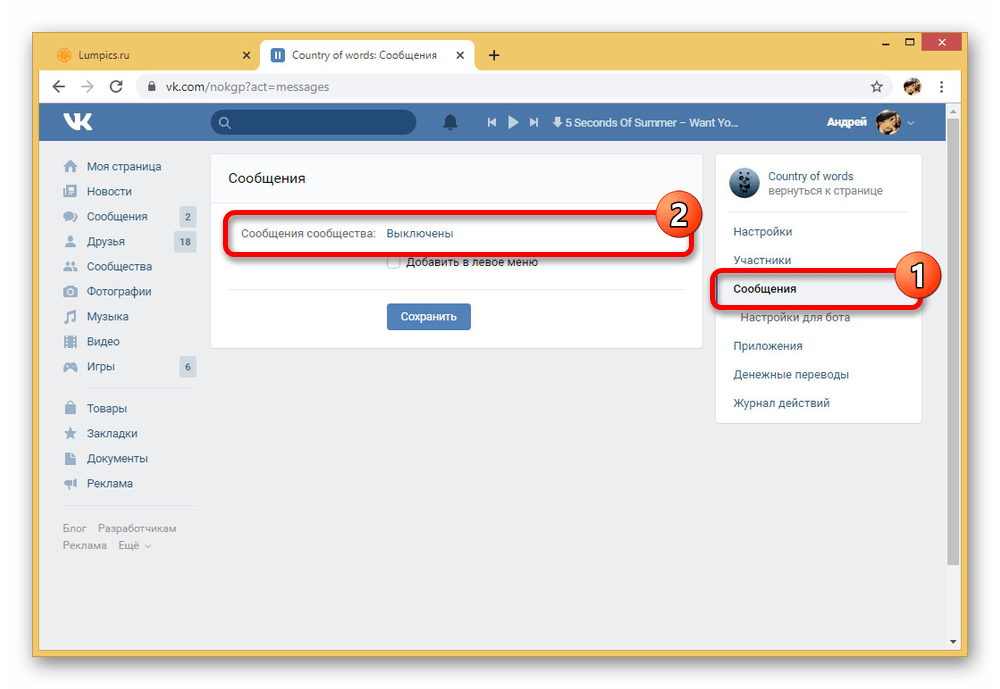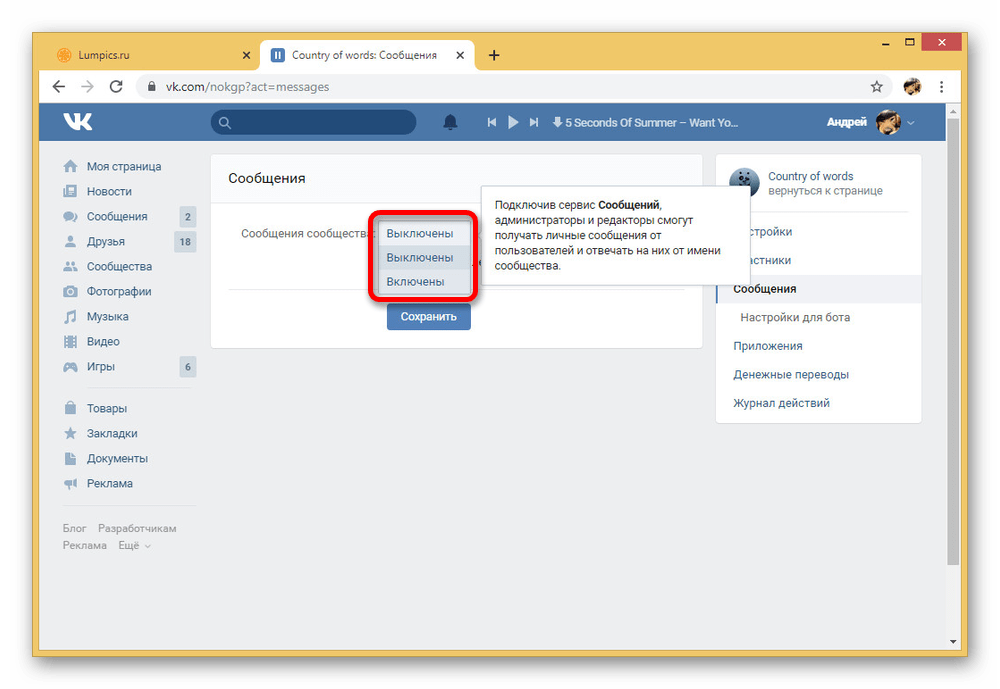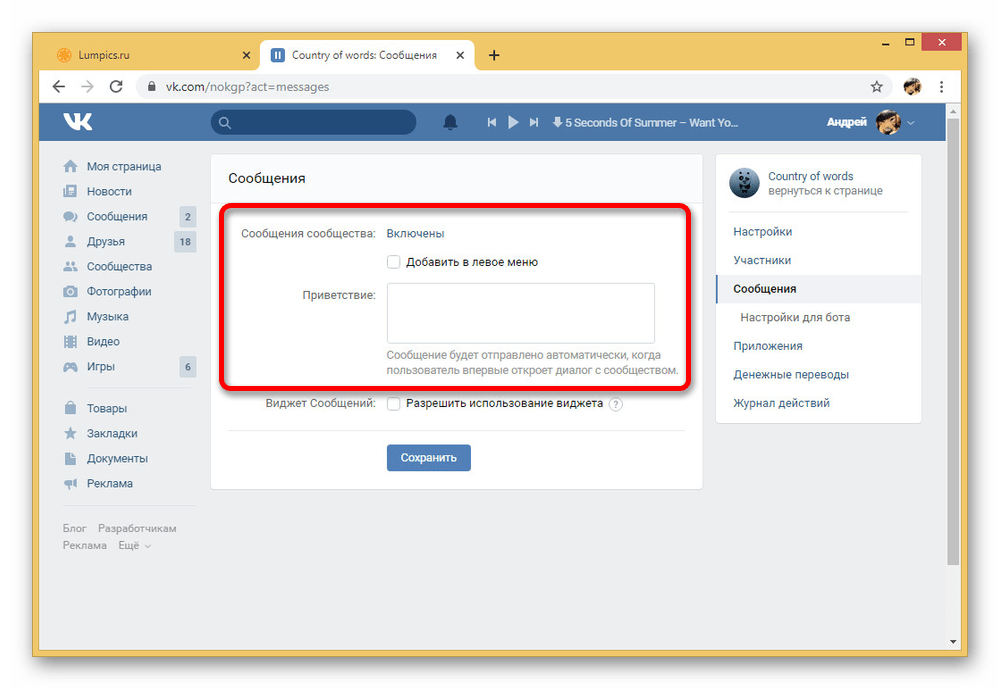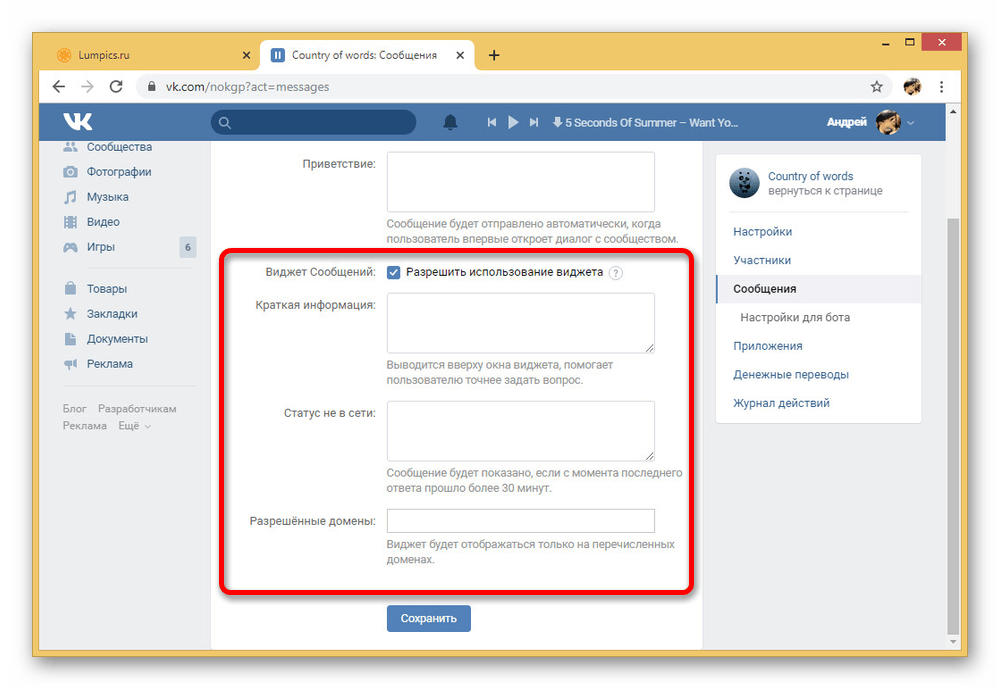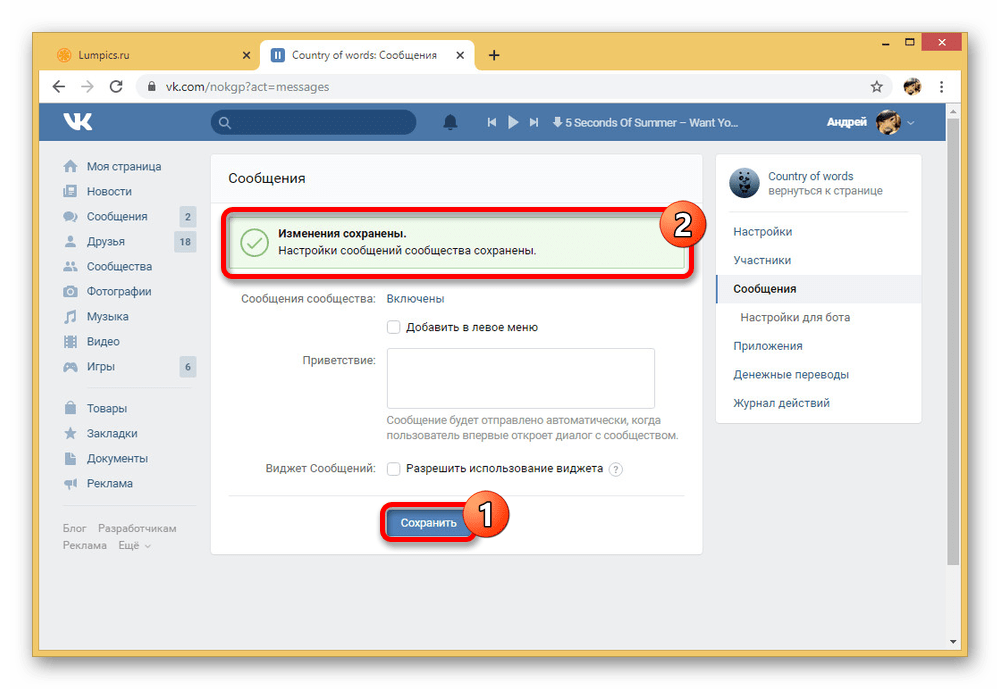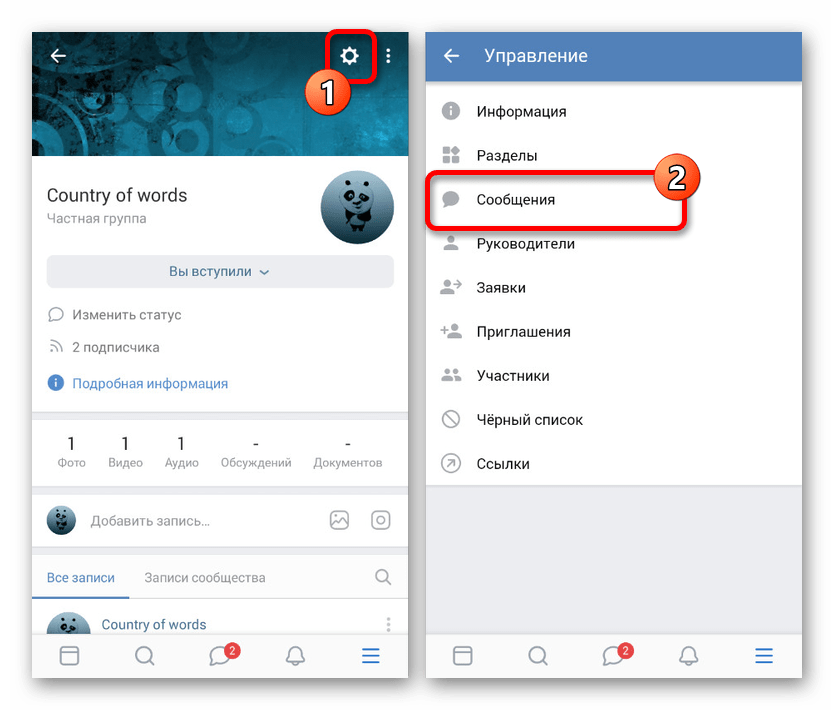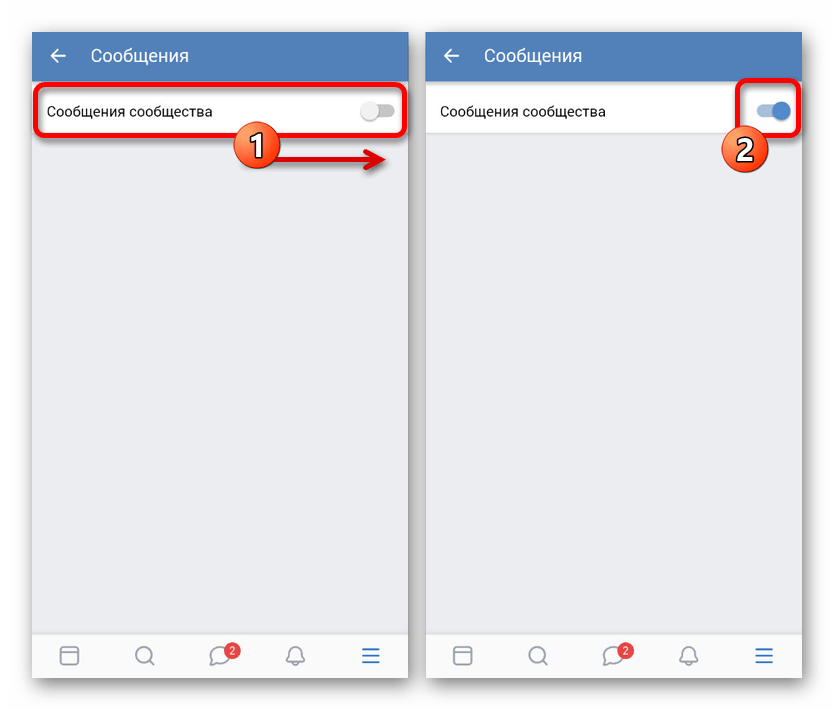Как подключить сообщения в группе Вконтакте
Последнее обновление — 14 мая 2017 в 21:50
Руководители социальной сети Вконтакте добавили интересную функцию, которая позволяет админам сообществ добавить новый раздел для быстрой связи.
Подключить раздел «Сообщения сообществ» рекомендуется всем группам, чтобы любой пользователь смог пообщаться с админами по тем или иным вопросам.
Это значительно поднимет авторитет группы. За конфиденциальность не беспокойтесь: сообщения будут отправляться от имени сообщества , а не от имени администратора группы.
Сообщения в группе Вконтакте
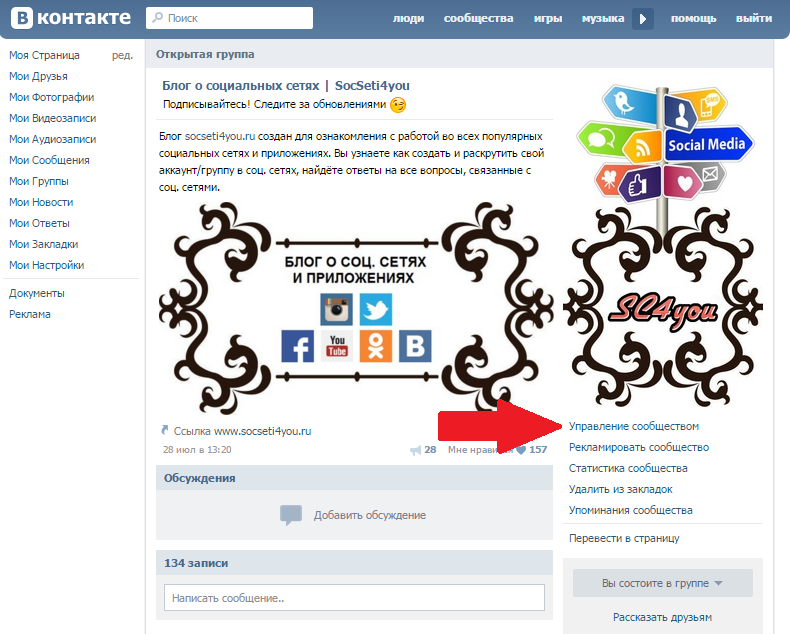
Переходим обратно в группу и наблюдаем новые изменения.
p, blockquote 10,0,0,0,0 —> adsp-pro-2 —>
Под аватаркой группы появился новый раздел «Сообщения сообщества» , а ещё ниже — кнопка «Отправить сообщение» , которой может воспользоваться любой желающий:
p, blockquote 12,0,0,0,0 —>
- Такой ход положительно повлияет на продвижение и раскрутить группу Вконтакте будет легче;
А ответ руководителей транслируется от имени сообщества :
Если Вы хотите поделиться ссылкой на диалог с группой, то для этого достаточно открыть новое сообщение (раздел в сообществе «Отправить сообщение») и скопировать адрес ссылки (правая кнопка мыши — копировать):
Вставляем данную ссылку в любом месте и после перехода по ней откроется новый диалог с группой.
Источник статьи: http://socseti4you.ru/2016/04/soobshcheniya-soobshchestv-vkontakte.html
Как сделать сообщения в группе ВК инструкция
Привет! Сегодня я покажу вам как сделать сообщения в группе ВК. Вы можете включить сообщения, чтобы любой желающий мог написать вам письмо, а вы могли ему ответить от имени вашего сообщества ВКонтакте. Всё очень просто и быстро! Смотрите далее!
Как включить сообщения в группе ВК
Зайдите в группу ВКонтакте. На главной странице, справа в боковой панели, нажмите на вкладку Управление.
Далее, в настройках, справа в боковой панели, перейдите на вкладку Сообщения.
Далее, в настройках сообщений, возле параметра Сообщения сообщества, нажмите на вкладку Выключены.
В открывшемся окне, нажмите на вкладку Включены.
Всё, вы включили сообщения. Вы можете добавить текст приветствия, его будут видеть все кто захочет написать вам сообщение. Можно включить Виджет Сообщений, чтобы добавить его на свой сайт. Сохраните сделанные изменения.
Перейдите на главную страницу группы. Справа в боковой панели, вверху у вас появится вкладка Написать сообщение. Нажмите на неё.
У вас откроется окно Новое сообщение. Здесь любой пользователь ВК может написать своё сообщение администратору группы. Администратор получит это сообщение как личное.
Всё готово! Вот так просто и быстро вы можете сделать сообщения в группе ВКонтакте.
Источник статьи: http://info-effect.ru/kak-sdelat-soobshheniya-v-gruppe-vk-instrukciya.html
Сообщения в группе Вконтакте, настройка и использование
Сразу отметим, что сообщения в группе Вконтакте — действенный инструмент для бизнеса. Говоря простым языком, сообщения группы — это личный чат каждого участника сообщества. Другими словами, есть возможность общаться с администратором группы тет-а-тет. Так можно обмениваться различными документами и обсуждать важные для нас вопросы. Админы могут узнать мнение покупателя о своем товаре (услуге). Могут собирать пожелания и претензии для дальнейшей работы по усовершенствованию бизнес предложения.
Настроить сообщения в вашем сообществе несложно!
Переходим в меню группы справа, жмем на «Управление». Далее находим вкладку «Сообщения» и в средней колонке нажимаем «Включить». Обязательно нужно поставить галку «Добавить в левое меню», чтобы наше сообщество появилась слева (в основном меню, внизу). Здесь цифрой будут отражаться все новые сообщения.
«Приветствие»
В это окно вносим информацию, с которой мы бы хотели начать общение с пользователем нашего сообщества.
Далее мы активируем виджет, поставив галочку в чек боксе, разрешая его использование. Сам виджет сообщения сообщества можем сгенерировать на странице https://vk.com/dev/CommunityMessages и разместить на своем сайте. Благодаря этой настройке сообщения пользователей сайта будут сразу попадать в сообщество.
А если использовать API, который Вконтакте предоставляет совершенно бесплатно, можно разработать своего чат бота. Так сказать – личного виртуального помощника для ответов на популярные вопросы.
Переписка Вконтакте
Проделав эту работу, мы будем видеть все переписки с участниками группы. Здесь же можно включить информацию о том, что наше сообщество сейчас онлайн и мы можем быстро ответить на любой вопрос. К этому разделу имеют доступ все администраторы и редакторы группы , и мы видим кто из них ответил на тот или иной вопрос.
Ещё одна очень удобная функция сообщений, если затрудняетесь с ответом можно нажать звездочку рядом с данными пользователя и отметить его, как важное, чтобы потом вернуться. Это сообщение мы легко находим под одноименной вкладкой.
А если пользователь сообщества замучил ненужными сообщениями, можно просто его заблокировать. Посмотрите скриншот ниже, где найти эту функцию…
А если нужно найти какое-то сообщение, но вы не помните кто его прислал, можно в поиске набрать ключевое слово и ВКонтакте его покажет. Тут же видно среднее время ответа.
Кстати, если установить на свой телефон приложение VK Admin, то можно отвечать на сообщения, не заходя в компьютер. А еще в нем можно создать шаблоны ответов на самые популярные вопросы, чтобы не набирать их снова и снова. Согласитесь – это очень удобно!
Еще приложение VK Admin позволяет выбрать все сообщества, в которых вы являетесь администратором. А при экстренной ситуации мы получим Push уведомление на телефон.
Согласитесь, что сообщения в группе – это отличный инструмент для того, чтобы получать обратную связь. И поддерживать коммуникацию со своей целевой аудиторией.
Источник статьи: http://mdemina.com/soobscheniya-v-gruppe-vkontakte/
Открытие сообщений в группе ВКонтакте
При ведении собственного сообщества в социальной сети ВКонтакте важно уделять внимание не только раскрутке и публикации контента, но и общению с аудиторией. Чтобы упростить эту задачу, разработчиками ресурса были добавлены «Сообщения сообщества», позволяющие администрации отвечать на письма участников непосредственно от имени группы. Сегодня мы подробно расскажем, как интересующую подобную функцию на примере актуальных версий сайта.
Открытие сообщений в группе ВК
Рассматриваемая функция никак не связана с разновидностью сообщества, позволяя активировать сообщения как на «Публичной странице», так и в «Группе». При этом мы остановимся только на одном варианте, так как в настройках разного типа пабликов отсутствует какие-то глобальные различия.
Способ 1: Веб-сайт
Настольная версия ВКонтакте предоставляет наиболее удобный интерфейс управления сообществом, делая веб-сайт востребованным среди администраторов. В данном случае для включения потребуется перейти в настройки группы и воспользоваться всего лишь одной опцией.
- Откройте стартовую страницу нужного сообщества и в правой части окна кликните по строке «Управление».
Через дополнительное меню опять же в правой части страницы выберите вкладку «Сообщения» и найдите пункт «Сообщения сообщества».
По необходимости заполните поле «Приветствие» и установите галочку «Добавить в левое меню» для быстрого доступа к сообщениям.
Кроме основных настроек, вы можете установить галочку «Разрешить использование виджета» для создания дополнительного оформления.
Завершить настройку и, тем самым, сделать обратную связь доступной для всех пользователей можно кнопкой «Сохранить» в нижней части страницы.
Чтобы избежать проблем на каждом из представленных этапов, обязательно уделите внимание базовым подсказкам от администрации ВКонтакте. К тому же, только такой позволит узнать о некоторых вспомогательных возможностях, пропущенных нами.
Способ 2: Мобильное приложение
По сравнению с веб-сайтом ВКонтакте настройки группы в официальном мобильном приложении, включая сообщения сообщества, значительно ограничены. Здесь все также можно произвести включение, однако добавить бота или как-то изменить связанные с функцией настройки не получится.
- Откройте начальную страницу паблика в приложении ВК и коснитесь пиктограммы шестеренки в правом верхнем углу экрана. Через представленное далее меню необходимо перейти в подраздел «Сообщения».
Чтобы включить интересующую функцию, сместите ползунок «Сообщения сообщества» в правую сторону, и на этом процедуру можно завершить. Все изменения в здесь применяются автоматически, как только вы покинете параметры группы.
Не забывайте о возможности использования веб-сайта ВКонтакте на телефоне с помощью функции «Полная версия» в любом браузере. Это единственный способ получить доступ к полному ассортименту возможностей сообщества.
Заключение
Благодаря этим инструкциям вы с легкостью сможете включить сообщения в сообществе вне зависимости от предпочитаемой версии сайта. При этом нередко крупными группами данная функция используется в сочетании с различными ботами, автоматически отвечающими юзерам и делая управление куда проще. Ознакомиться с примером подобного можно в отдельной статье.
Источник статьи: http://lumpics.ru/how-to-open-messages-in-vk-group/